
「WordPressブログを始めたけれど、どうやって目次を作ればいいの?」
そんな悩みを抱えるパソコン初心者の皆さん、あなたは決して一人ではありません。
ブログの目次作成は、読者にとって重要なガイドとなり、あなたの記事の価値を高める鍵となります。
この記事では、目次作成における一般的な悩みを理解し、それに対する簡単かつ効果的な解決法を提供します。
具体的には、WordPressで「Easy Table of Contents」というプラグインを使って、自動的に美しい目次を作る方法を紹介します。
この解決策は、特にWordPressの操作が初めての方や、テクニカルな知識が少ない方に最適です。
目次の自動生成からカスタマイズまで、ステップバイステップで詳しく解説していきますので、安心してご覧ください。
さぁ、ブログの質を向上させる最初の一歩を踏み出しましょう。
この記事を読んで、今すぐ簡単に目次を作成し、読者に愛されるブログへと成長させていきましょう。
目次の重要性
ブログを読むとき、目次があるととても便利ですよね。
目次があることで、読みたい内容にすぐにアクセスでき、時間を節約できます。特に、長い記事や複雑な内容の場合、目次が読者の理解を助ける重要な役割を果たします。
また、目次はブログの見た目を整える効果もあります。きれいに整理された目次は、読者にプロフェッショナルな印象を与え、信頼性を高めることができます。
これにより、訪問者がページに長く留まり、他の記事も読んでくれる可能性が高まります。
さらに、目次は検索エンジン最適化(SEO)にも役立ちます。
目次には重要なキーワードが含まれていることが多く、これが検索結果のランキング向上につながります。
より多くの人に記事が読まれるようになるため、ブログの人気向上にも寄与します。
このように、目次は読者の利便性を高めるだけでなく、ブログの見た目や検索エンジンでの表示にも大きな影響を与えます。
初心者の方でも簡単に作れるように、この記事ではWordPressでの目次の作り方を詳しくご説明します。
Easy Table of Contentsとは
「Easy Table of Contents」は、WordPressブログに目次を簡単に追加できるプラグインです。
このプラグインを利用することで、技術的な知識がなくても、自動的に美しい目次を作成することができます。
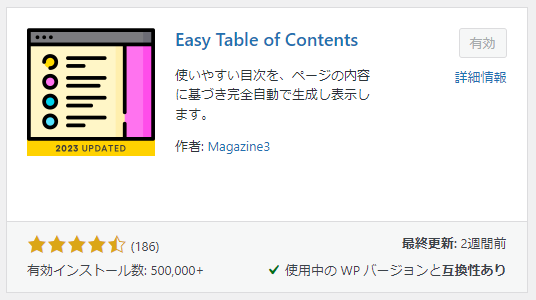
プラグインの概要
Easy Table of Contentsは、インストールして少しの設定を行うだけで、ブログ記事やページに目次を自動的に挿入することができます。
カスタマイズも可能で、目次のタイトル、表示される見出しのレベル、目次のスタイルなどを自分好みに調整することができます。
さらに、目次の表示位置も自由に選べますので、記事の構成に合わせた最適な配置が可能です。
なぜEasy Table of Contentsを選ぶべきか
Easy Table of Contentsの最大の魅力は、その使いやすさにあります。
複雑なコードを理解する必要がなく、直感的なインターフェースで誰でも簡単に目次を設置できます。
また、目次はSEOにも効果的で、検索エンジンに記事の構造を理解させやすくなります。
これにより、検索結果でのランキング向上に寄与する可能性があります。
初心者の方でも、このプラグインを使えば、簡単にプロフェッショナルな見た目のブログを作ることができます。
プラグインのインストール
WordPressで新しいプラグインを追加するのは、意外と簡単です。
今回は「Easy Table of Contents」プラグインのインストール方法について説明します。
WordPressでのプラグイン追加方法
- まず、WordPressのダッシュボードにログインします。
- 左側のメニューから「プラグイン」を選び、「新規プラグインを追加」をクリックしてください。
- 次に、画面上部にある検索ボックスに「Easy Table of Contents」と入力し、検索を行います。
- 検索結果に表示された「Easy Table of Contents」を見つけたら、「今すぐインストール」をクリックしてください。
Easy Table of Contentsのインストール手順
- インストールが完了したら、「有効化」をクリックします。
- これでプラグインはWordPressサイトに追加され、使用可能になります。
- 有効化後は、プラグインの設定を行うことができます。
このプラグインをインストールすることで、目次の自動生成やカスタマイズが可能になります。
プラグインの設定
「Easy Table of Contents」プラグインをインストールした後、次はその設定を行うことが大切です。
ここでは、基本的な設定方法と、目次の外観や配置をカスタマイズする方法をご紹介します。
基本設定の概要
WordPressのダッシュボードから「設定」を選び、「目次(Table of Contents)」をクリックすると、プラグインの設定画面にアクセスできます。
基本設定では、目次が表示される条件や、どの見出しレベル(H1、H2、H3など)を目次に含めるかを選択できます。
また、自動挿入の設定を行うことで、投稿やページに目次が自動的に表示されるように設定することが可能です。
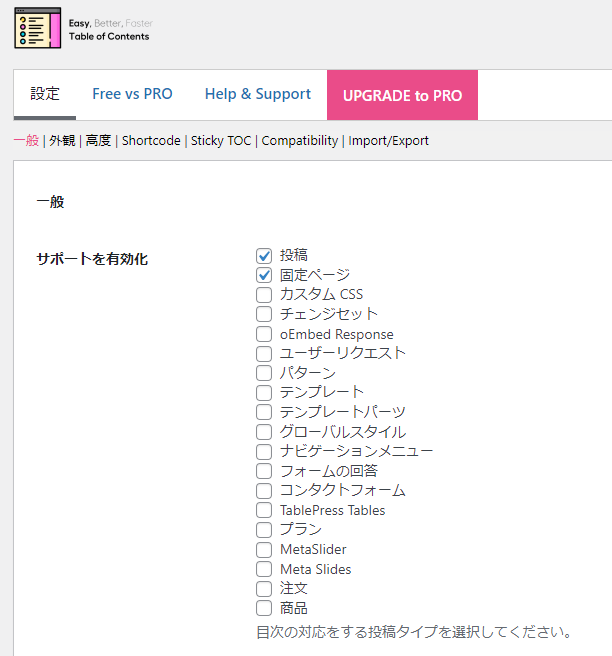
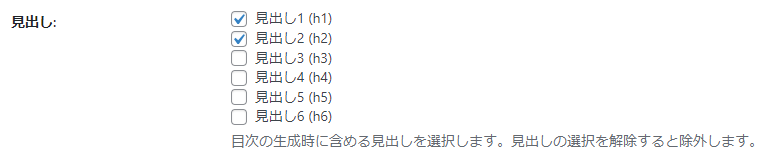
目次の外観と配置のカスタマイズ
目次の外観をカスタマイズするには、設定画面の「外観」セクションを利用します。
ここでは、目次のタイトル、フォントサイズ、色などを自分の好みに合わせて変更できます。
また、「配置」セクションでは、目次が記事内のどこに表示されるかを設定できます。
たとえば、記事の最初や、本文の途中など、読者にとって見やすい位置を選ぶことが重要です。
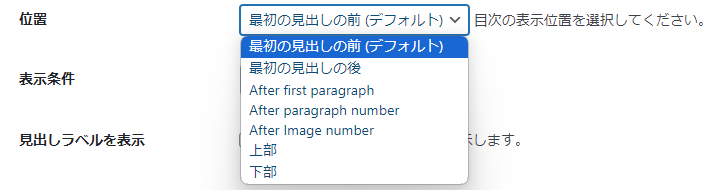
これらの設定を行うことで、ブログの読みやすさと魅力をさらに高めることができます。
手動での目次追加
自動挿入機能も便利ですが、記事によっては目次の位置や形式を細かく調整したい場合があります。
そんなときは、ショートコードを使用して手動で目次を挿入する方法が役立ちます。
ショートコードを使用した手動挿入
ショートコードは、特定のコードを記事の任意の場所に入力するだけで、目次を表示するための簡単な方法です。
WordPressの投稿エディタで、目次を表示させたい場所にカーソルを置き、「 」と入力します。これだけで、その場所に目次が表示されます。


目次のカスタマイズと手動配置
手動挿入を使用する大きな利点は、目次のカスタマイズと配置の自由度が高いことです。
例えば、記事の冒頭だけでなく、中盤や終盤にも目次を配置したい場合や、特定の見出しのみを目次に含めたい場合に便利です。
ショートコードのオプションを変更することで、表示される見出しのレベルやスタイルを細かく調整することができます。
このように、手動での目次追加は、記事に合わせた柔軟な目次の設置を可能にします。
デザインとスタイルの調整
目次が機能的であることは大切ですが、その見た目も同じくらい重要です。
目次のデザインを調整することで、ブログの全体的な美観を向上させることができます。
また、レスポンシブデザインを適用することで、さまざまなデバイスでの表示を最適化することが可能です。
目次の見た目を変更する方法
「Easy Table of Contents」プラグインでは、目次のフォントサイズ、色、背景色などを自由に変更できます。
これらの設定は、WordPressのダッシュボード内のプラグインの設定ページで行えます。
例えば、目次のタイトルの色を変更したり、背景に薄い色を設定することで、目次が一層目立つようにできます。
また、フォントの種類やサイズを変更することで、ブログの全体的なデザインと調和させることも可能です。
レスポンシブデザインの適用
現代のウェブサイトでは、スマートフォンやタブレットなど、さまざまなデバイスでの表示が重要です。
Easy Table of Contentsプラグインはレスポンシブデザインに対応しており、画面のサイズに応じて目次の表示を自動調整します。
これにより、どのデバイスを使用していても、読者にとって読みやすい形式で目次が表示されます。
まとめ
この記事を通じて、WordPressで「Easy Table of Contents」プラグインを用いて目次を作成する方法について学びました。
初心者の方でも、このプラグインを使えば、簡単に目次を追加し、ブログの利便性と魅力を高めることができます。
まず、プラグインのインストールと基本的な設定方法を学びました。これにより、自動的に目次を追加することができるようになります。次に、目次の手動での挿入方法と、カスタマイズについて詳しく見てきました。これにより、記事に合わせて目次の位置やスタイルを自由に調整できるようになります。
さらに、目次のデザインとスタイルの調整方法も学びました。これにより、目次をブログのデザインに合わせてカスタマイズし、さまざまなデバイスでの表示を最適化することが可能になります。
ブログの目次は、読者にとって非常に重要な役割を果たします。目次があることで、読者は記事の内容をすばやく把握し、興味のある部分に直接アクセスできます。また、目次の存在はSEOにも好影響を与え、より多くの読者に記事を届けることにも寄与します。
WordPressと「Easy Table of Contents」プラグインを活用することで、あなたのブログも次のレベルへと進化させることができるでしょう。この記事があなたのブログ運営の一助となれば幸いです。




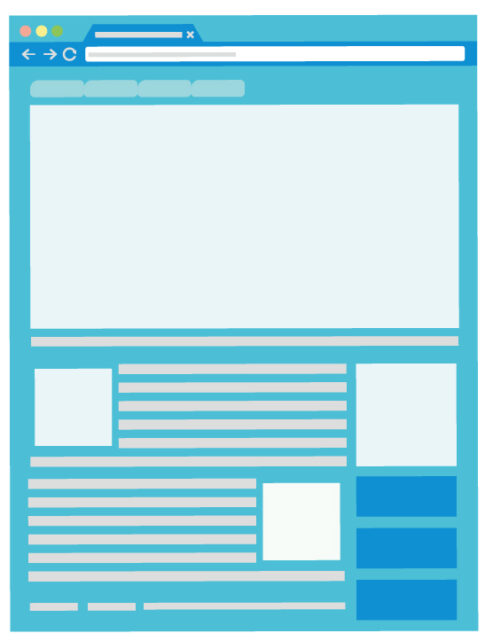






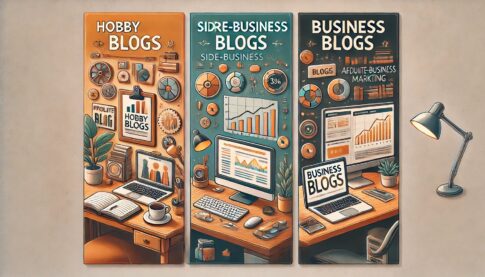


・目次の自動生成方法がわからない
・ブログのユーザー体験を向上させる方法が知りたい
・ブログの見た目と機能性をカスタマイズしたい